5 Bewezen manieren om het iPhone-wachtwoordscherm te ontgrendelen
Apple biedt talloze manieren om de iPhone-gegevens van gebruikers te beschermen tegen andere mensen, zoals Face ID, Touch ID en schermtoegangscode. Schermtoegangscode heeft zijn eigen betekenis. Meestal komt het tot adoptie als uw Face ID en Touch ID mogelijk niet werken. In andere gevallen, als u uw apparaat opnieuw opstart en het 48 uur niet heeft ontgrendeld of opnieuw hebt ingesteld, moet u mogelijk uw apparaat ontgrendelen met een schermwachtwoord.
Wat zou er gebeuren als u per ongeluk de toegangscode van uw iPhone-scherm bent vergeten? Nadat je het ongeveer 5 keer hebt ingevoerd, wordt je iPhone een paar minuten vergrendeld met een bericht bovenaan. Het wordt meestal frustrerend als je het niet kunt ontgrendelen met je schermwachtwoord.
Dit artikel komt met verschillende resoluties en technieken om je iPhone te ontgrendelen. Doorloop de methoden om erachter te komen hoe u de toegangscode van het iPhone-scherm gemakkelijk kunt omzeilen.
- Deel 1: ontgrendel iPhone-toegangscodescherm per schermontgrendeling
- Deel 2: Hoe iPhone-schermvergrendeling te verwijderen met behulp van de herstelmodus
- Deel 3: iPhone ontgrendelen zonder schermtoegangscode via iCloud
- Deel 4: Hoe de iPhone te ontgrendelen zonder toegangscode via Find My iPhone
- Deel 5: Hoe het iPhone-vergrendelscherm te omzeilen met Siri
- Deel 6: Veelgestelde vragen over iPhone-schermvergrendeling
Deel 1: ontgrendel iPhone-toegangscodescherm per schermontgrendeling
U kunt zich zorgen maken als u uw iPhone hebt vergrendeld en de toegangscode bent vergeten. U hoeft zich echter geen zorgen te maken, DrFoneTool – Scherm ontgrendelen staat hier tot uw dienst. De tool behandelt het probleem met het iPhone-wachtwoordscherm en verwijdert het moeiteloos. De gebruiker heeft vooraf geen technische kennis nodig om de tool te gebruiken.

DrFoneTool – Scherm ontgrendelen (iOS)
Ontgrendel het iPhone-toegangscodescherm.
- Volledig compatibel met verschillende vergrendelschermen om u uit het probleem te halen.
- Het helpt de iOS-gebruiker de iPhone-toegangscode en iCloud-activeringssloten te omzeilen
- Als u uw Apple ID-wachtwoord bent vergeten, kunt u met DrFoneTool Screen Unlock uw telefoon ontgrendelen en binnen enkele seconden inloggen op een nieuw account.
- DrFoneTool helpt de gebruiker ook om de MDM te omzeilen om effectief toegang te krijgen tot het apparaat.
Stapsgewijze handleiding om iPhone-vergrendelingsscherm te omzeilen
Als u niet bekend bent met het gebruik van de functie Scherm ontgrendelen om van het probleem af te komen, laat ons u dan door de procedure leiden.
Stap 1: Start Wondershare DrFoneTool
Download en start eerst DrFoneTool – Scherm ontgrendelen op de computer. Klik vervolgens op ‘Scherm ontgrendelen’ in de interface. Verbind daarna uw iOS-apparaat met het systeem via een bliksemkabel.

Stap 2: Het apparaat opstarten
Tik daarna op ‘iOS-scherm ontgrendelen’. Volg nu de instructies op het scherm om uw telefoon op te starten in de herstel- of DFU-modus. Als u de herstelmodus niet kunt activeren, klikt u op de knopregel om in de DFU-modus te werken.

Stap 3: De iPhone/iPad ontgrendelen
Nadat de DFU-modus is geactiveerd, bevestigt u de apparaatinformatie en klikt u op ‘Download’. Nadat het is gedownload, tikt u op ‘Nu ontgrendelen’.

Stap 4: Apparaat succesvol ontgrendeld
Nadat de DFU-modus is geactiveerd, bevestigt u de apparaatinformatie en klikt u op ‘Download’. Nadat het is gedownload, tikt u op ‘Nu ontgrendelen’.

Deel 2: Hoe iPhone-schermvergrendeling te verwijderen met behulp van de herstelmodus
Er zijn andere manieren om ontgrendel de toegangscode van het scherm. Om te beginnen kunt u overwegen dit probleem op te lossen met behulp van de herstelmodus. Het is een probleemoplossing waarmee iTunes het probleem kan oplossen en de oude toegangscode kan wissen. Volg de onderstaande procedure levendig:
Stap 1: Verbindingsproces
De eerste stap is om de iPhone op de computer aan te sluiten en vervolgens iTunes te starten. Forceer de telefoon opnieuw op te starten nadat de telefoon is aangesloten.
Stap 2: De herstelmodus activeren
Er zijn verschillende manieren om de herstelmodus te activeren op basis van uw iPhone-modellen.
- Druk op de knop Volume omhoog en laat deze weer los als u een iPhone 13/12/11/XS/XR/X/8 of iPhone 8 Plus gebruikt. Druk nogmaals op de knop Volume omlaag en laat deze weer los. Houd nu de zijknop ingedrukt om de herstelmodus te activeren.
- Evenzo, als u een iPhone 7- of iPhone 7 Plus-gebruiker bent, houdt u de knop Volume omlaag en Zijde tegelijkertijd ingedrukt totdat het scherm Herstelmodus niet wordt weergegeven.
- Stel dat u een iPhone 6S of eerder, een iPad of iPod Touch bezit. Houd de Home-knop en de zijknoppen ingedrukt. Totdat de herstelmodus wordt ingeschakeld, moet u deze knoppen uitgeschakeld houden.
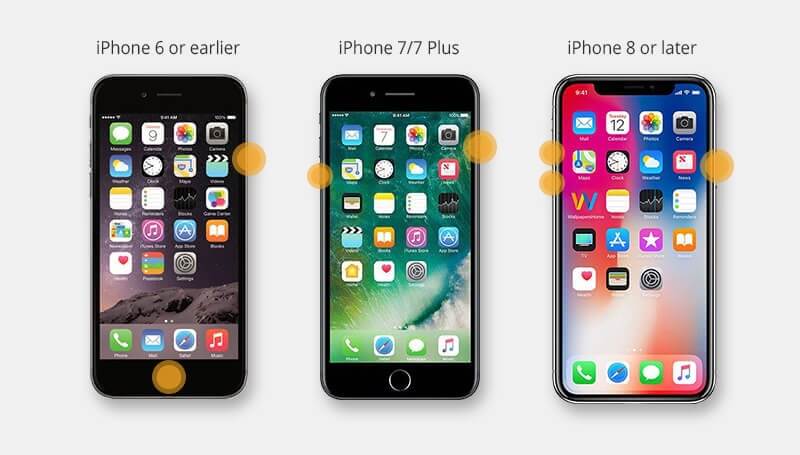
Stap 3: proces herstellen
Klik op Herstellen en iTunes zal de software voor het apparaat downloaden nadat het proces is voltooid, stel je iPhone in.
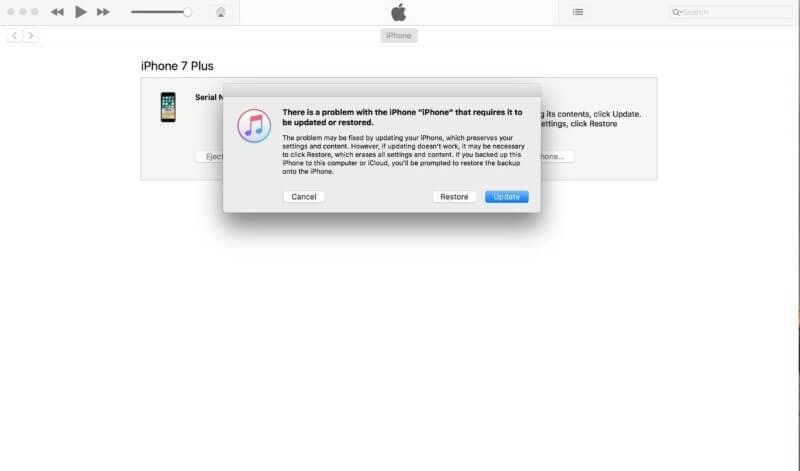
VOORDELEN
- De iPhone wordt hersteld naar de vorige instellingen en alle berichten en e-mails worden opgehaald.
- Er is geen schade verbonden aan het gebruik van de herstelmodus om omzeil het vergrendelscherm van de iPhone.
NADELEN
- Alle gegevens gaan verloren en worden gewist.
- De niet-iTunes-app, zoals muziek, gaat verloren.
Deel 3: iPhone ontgrendelen zonder schermtoegangscode via iCloud
Een andere haalbare methode om het probleem op te lossen, is door uw iPhone te wissen met iCloud en de toegangscode te verwijderen. Hieronder volgen de gedetailleerde stappen:
Stap 1: Aanmelden
Open iCloud.com op uw computer en onderteken met uw Apple ID. Alle apparaten die aan uw Apple-account zijn gekoppeld, verschijnen.
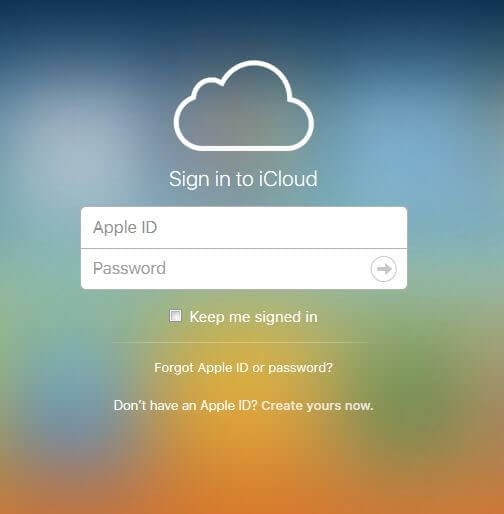
Stap 2: iPhone wissen
Klik op het apparaat dat moet worden verwijderd. Klik vervolgens op ‘iPhone wissen’. Nu kunt u de iPhone herstellen vanaf de back-up of een nieuwe instellen.

VOORDELEN
- De gebruiker heeft gratis toegang tot alle apparaten via iCloud, of het nu een iPad, iPhone of iPod is.
- Ook de locatie van het verloren apparaat kan moeiteloos worden gevolgd.
NADELEN
- Men heeft geen toegang tot iCloud zonder een Apple ID.
- Als uw iCloud wordt gehackt, worden uw gegevens een verplichting voor hen en kunnen ze op elk moment worden gewist.
Deel 4: Hoe de iPhone te ontgrendelen zonder toegangscode via Find My iPhone
Je kunt ook overwegen om je iPhone te ontgrendelen via Zoek mijn iPhone. Dit platform is geschikt voor veel gevallen waarin u de afstand van uw apparaat tot uzelf kunt vinden met de laatst geregistreerde locatie. U kunt het ook gebruiken om toegang te krijgen tot alle gegevens op uw iPhone en deze te beheren. Om uw apparaat met deze methode te ontgrendelen, moet u:
Stap 1: Start de toepassing Zoek mijn op uw secundaire iPhone en log in met uw Apple ID-inloggegevens. Klik op ‘Aanmelden’ en ga verder.
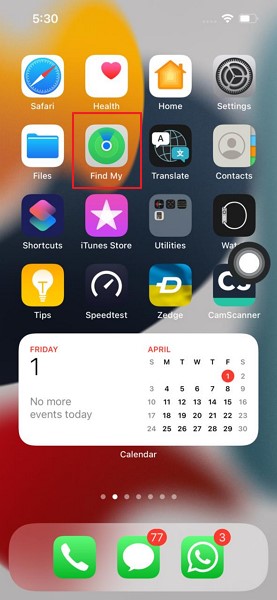
Stap 2: U moet het tabblad ‘Apparaten’ selecteren en uw apparaat in de lijst zoeken. Nadat u het apparaat hebt gevonden, bladert u naar beneden en klikt u op de knop ‘Dit apparaat wissen’.
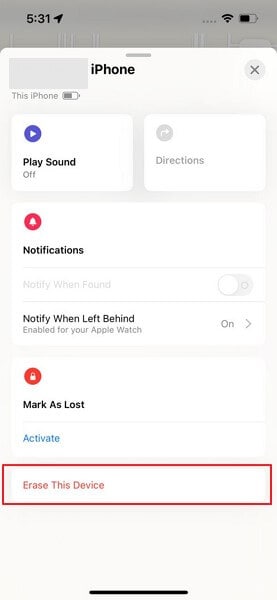
Stap 3: Er wordt een bevestigingsbericht weergegeven waarin u op ‘Doorgaan’ moet tikken om door te gaan. Wanneer dat specifieke apparaat verbinding maakt met internet, worden de gegevens erop automatisch verwijderd.
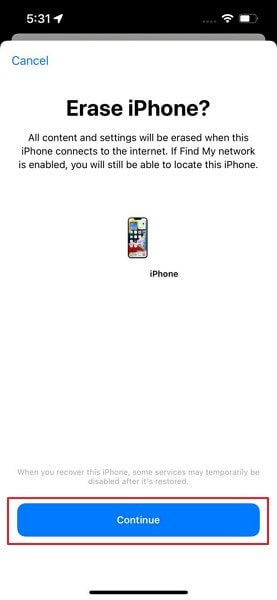
VOORDELEN
- Bij het activeren van de verloren modus wordt u op de hoogte gebracht van de beschikbaarheid van de locatie van het apparaat. Uw iPhone en gegevens worden beschermd en zijn pas toegankelijk nadat ze zijn voorzien van het activeringsslot en de toegangscode voor het scherm.
- Met dit platform beheer je al je apparaten, zoals Apple Watch en MacBook.
NADELEN
- Uw apparaat moet verbonden zijn met internet om te worden gewist.
- Als u uw Apple ID en wachtwoord niet meer weet, kunt u het apparaat niet opnieuw activeren.
Deel 5: Hoe het iPhone-vergrendelscherm te omzeilen met Siri
Als je geen potentiële bron hebt om je iPhone te ontgrendelen, kun je overwegen om Siri voor dit doel te gebruiken. Hier zijn de stappen om het iPhone-vergrendelingsscherm te omzeilen met Siri.
Stap 1: Je moet Siri op je iPhone activeren. Blijf de startknop of zijknop ingedrukt houden volgens uw iPhone-model om deze te activeren. Wanneer geactiveerd, spreek er ‘Hoe laat is het’ tegen.
Stap 2: Siri geeft de tijd weer met een klokpictogram op de voorkant. Klik op het pictogram om de bijbehorende interface te openen. Klik op het pictogram ‘+’ en ga naar het volgende scherm. Op het volgende scherm vindt u een zoekvak. Typ willekeurige tekens en houd het tabblad ingedrukt totdat de optie ‘Alles selecteren’ wordt weergegeven.
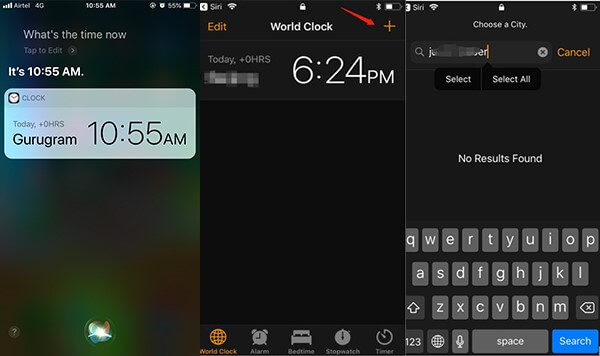
Stap 3: U vindt de optie van de knop ‘Delen’ binnenkort. Er wordt een pop-up geopend na het tikken op de knop, die verschillende opties toont die toegankelijk zijn. Klik op ‘Berichten’ om naar het volgende scherm te gaan.
Stap 4: Vul het veld ‘Aan’ in met enkele tekens en klik op ‘Terug’ op uw toetsenbord. U moet op de startknop drukken of omhoog vegen volgens uw iPhone-model. De startpagina van uw iPhone wordt met succes geopend.
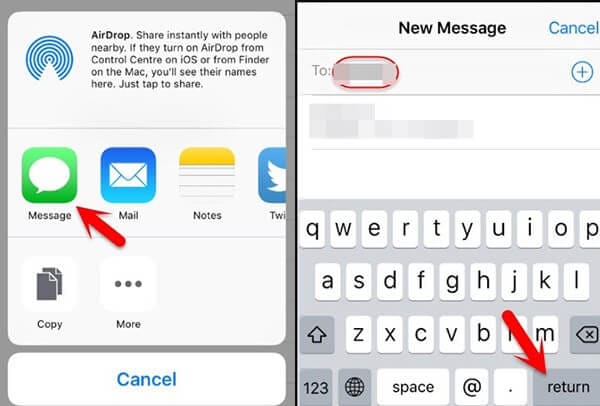
VOORDELEN
- De gegevens op uw iPhone worden met dit proces niet gewist.
- U hebt geen toegang nodig tot een ander hulpprogramma van derden om uw iPhone te ontgrendelen.
NADELEN
- Als je een versie van iOS hebt, behalve 3.2 en 10.3.3, kunt u deze methode niet gebruiken.
- Deze methode is niet van toepassing als Siri niet op uw iPhone is geactiveerd.
Deel 6: Veelgestelde vragen over iPhone-schermvergrendeling
- Hoeveel tellingen heb ik nodig om mijn iPhone te ontgrendelen?
Je hebt ongeveer tien ingangen om je iPhone te ontgrendelen, waarna het apparaat volledig wordt vergrendeld. Na de 5th verkeerde invoer, wordt u geacht een minuut te wachten tot u het opnieuw probeert. Na de 10th verkeerde invoer, wordt het apparaat vergrendeld en kunt u verbinding maken met iTunes.
- Is het mogelijk om de iPhone-toegangscode opnieuw in te stellen met een Apple ID?
Nee, u kunt de iPhone-toegangscode niet opnieuw instellen met Apple ID. Beide zijn verschillende beveiligingsmaatregelen en kunnen niet worden gereset met behulp van een andere.
- Wat moet ik weten over de toegangscode voor de schermtijd?
Ouderlijk toezicht op iPhones gebruikt een andere toegangscode om inhoud te beperken. Het omvat het beperken van zaken zoals privacy, gamecenter, webinhoud, expliciete inhoud, iTunes-app en aankopen. Het is ook bekend als een toegangscode voor beperkingen.
- Kan Apple een vergeten iPhone-wachtwoord opnieuw instellen?
Nee, Apple kan de vergeten iPhone-toegangscode niet resetten. Ze zullen u echter helpen met de stappen om de telefoon te wissen, opnieuw in te stellen en te herstellen. Je moet bewijzen dat je de eigenaar van het apparaat bent, dus houd de aankoopbon bij je.
Conclusie
Mensen zijn onhandig en vergeten vaak toegangscodes voor hun apparaten. Er is echter geen reden tot paniek, aangezien de technologie voldoende is gevorderd om mazen in de situaties te bieden. Het artikel presenteerde meerdere methoden om de iPhone-toegangscode te omzeilen en deze puinhoop te vermijden. Er werden ook enkele veelgestelde vragen beantwoord met betrekking tot de schermvergrendeling van de iPhone.
Laatste artikels

